갤럭시 setedit 카메라무음 막힘 해결, 캠성 설치 방법
OneUi6 업데이트 이후 구글의 안드로이드 14 정책으로(기기 설정을 조작하는 앱을 막음) 안드로이드 14, Oneui6부터는 setedit을 통한 무음카메라 설정이 막힌 상태입니다.

아직은 "캠성"이라는 앱을 통해 무음카메라를 설정할 수 있고, 안드로이드 14가 되면서 설치가 조금 복잡해졌지만 한번 설치하면 adb나 setedit처럼 업데이트 등을 하면 풀려서 매번 설정을 해줘야 되는 것과 달리, 캠성을 한 번만 설치하면 버튼 하나로 무음카메라를 사용할 수 있습니다. 그렇다고 설치도 그리 복잡하지 않고요 (apk만 바이패스로 밀어 넣어서 설치해 주면 됩니다.)
캠성 설치방법

(++설치 중에 컴퓨터를 사용해야 합니다.)

https://github.com/ericswpark/camsung/releases/latest/download/app-release.apk
위는 캠성 깃허브의 최신 apk다운 링크입니다. 링크를 타고 apk를 다운해줍니다. 완료되면 기억하기 쉽게 이름을 cmasung.apk로 바꿔주고 컴퓨터의 C:\경로로 이동해 줍니다.
갤럭시에서 개발자 옵션, usb디버깅을 켜줍니다. 개발자 옵션 키는법은 모르시면 여기에.
갤럭시 안드로이드 개발자옵션(개발자모드) 켜는법
컴퓨터와 폰을 케이블로 연결해 주세요. (폰의 adb앱을 설치하는 방법도 있지만 페어링이 잘 안 되어 혈압이 오르실 수 있으니 컴퓨터 사용을 추천합니다.)

컴퓨터에 adb가 설치되어있지 않다면,
https://developer.android.com/tools/releases/platform-tools?hl=ko
SDK 플랫폼 도구 출시 노트 | Android Studio | Android Developers
Android SDK 플랫폼 도구는 Android SDK의 구성요소입니다.
developer.android.com
위 링크를 타고 조금만 스크롤하여 사용 중인 컴퓨터의 운영체제에 맞는 adb를 설치해 줍니다.
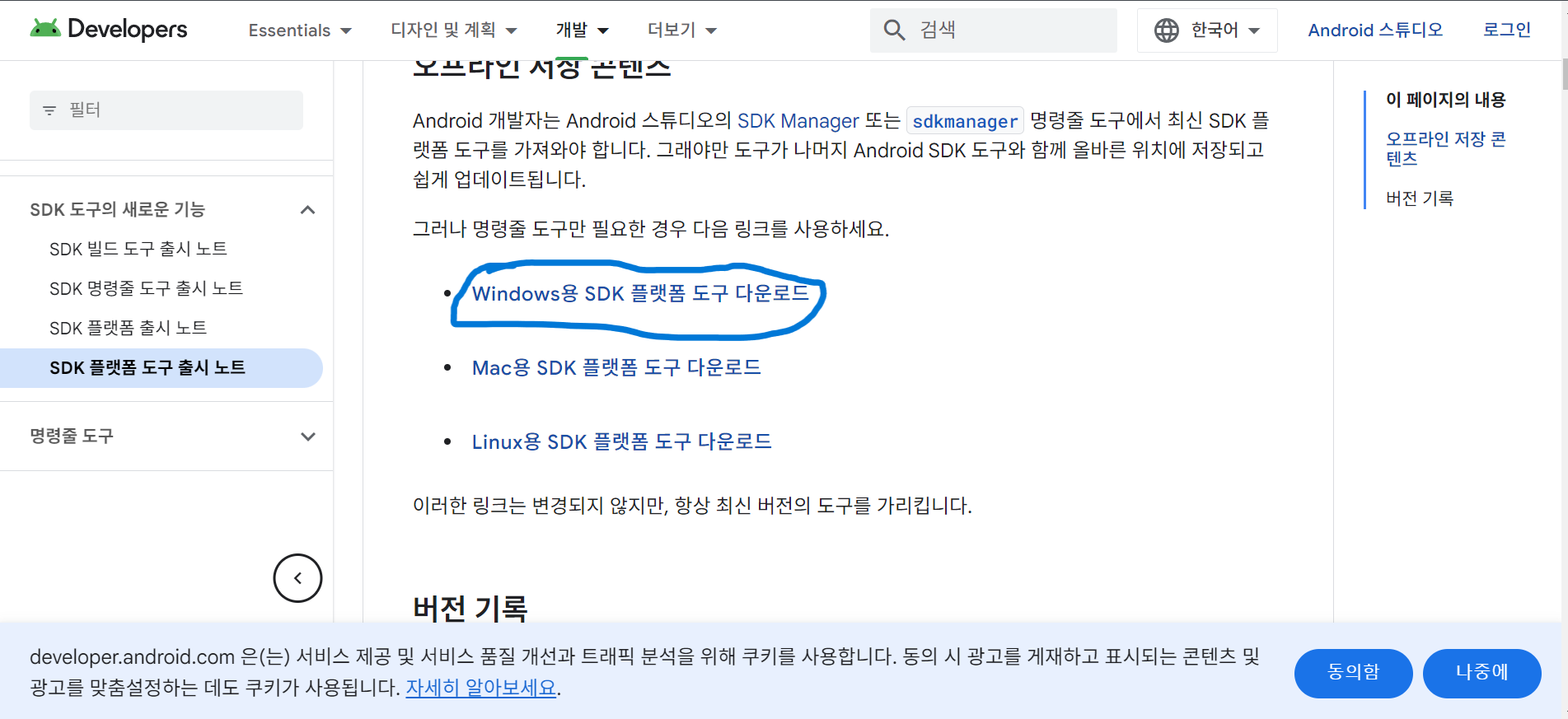
다운 후 압축을 풀어주시고 platform-tools-latest-windows 안의 platform-tools폴더를 C:\ 경로로 옮겨주고 기억하기 쉽게 이름을 adb로 바꿔줍니다.
C:\경로의 캠성 apk를 adb폴더 안으로 넣고, cmd를 실행해 줍니다. 아래 명령어들은 복사 가능합니다.
cd C:\adb
이후 아래 명령어를 입력하여 기기가 정상적으로 adb에 연결되었는지 확인합니다.
adb devices폰에 adb디버깅을 허용하겠냐는 팝업이 뜨면 허용을 눌러주세요.
이후 아래 명령을 입력하여 바이패스로 캠성 apk를 설치해 줍니다.
adb install --bypass-low-target-sdk-block [apk이름].apk
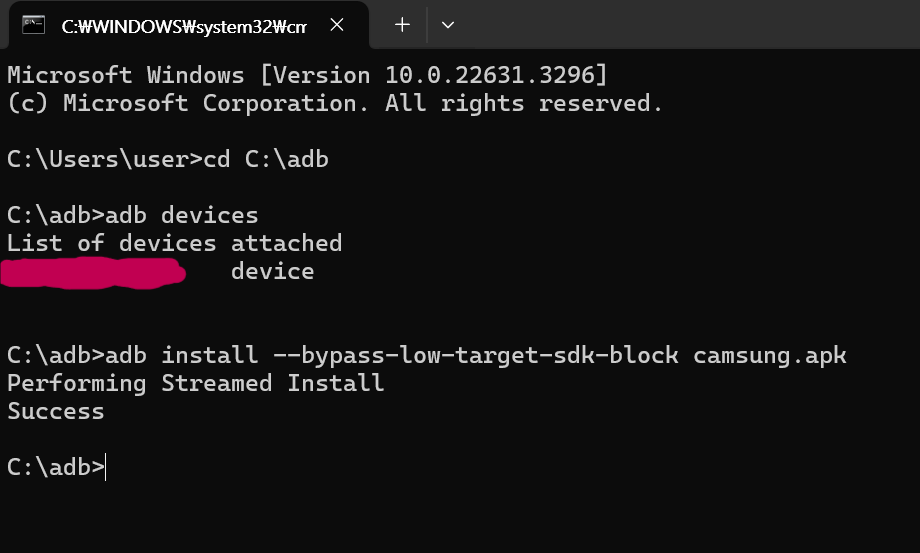
폰에서 경고화면이 뜬다면, 자세히 보기를 눌러 무시하고 설치하기를 눌러주시면 몇 초 뒤 알아서(?) 설치가 돼있는 모습을 확일할 수 있습니다.
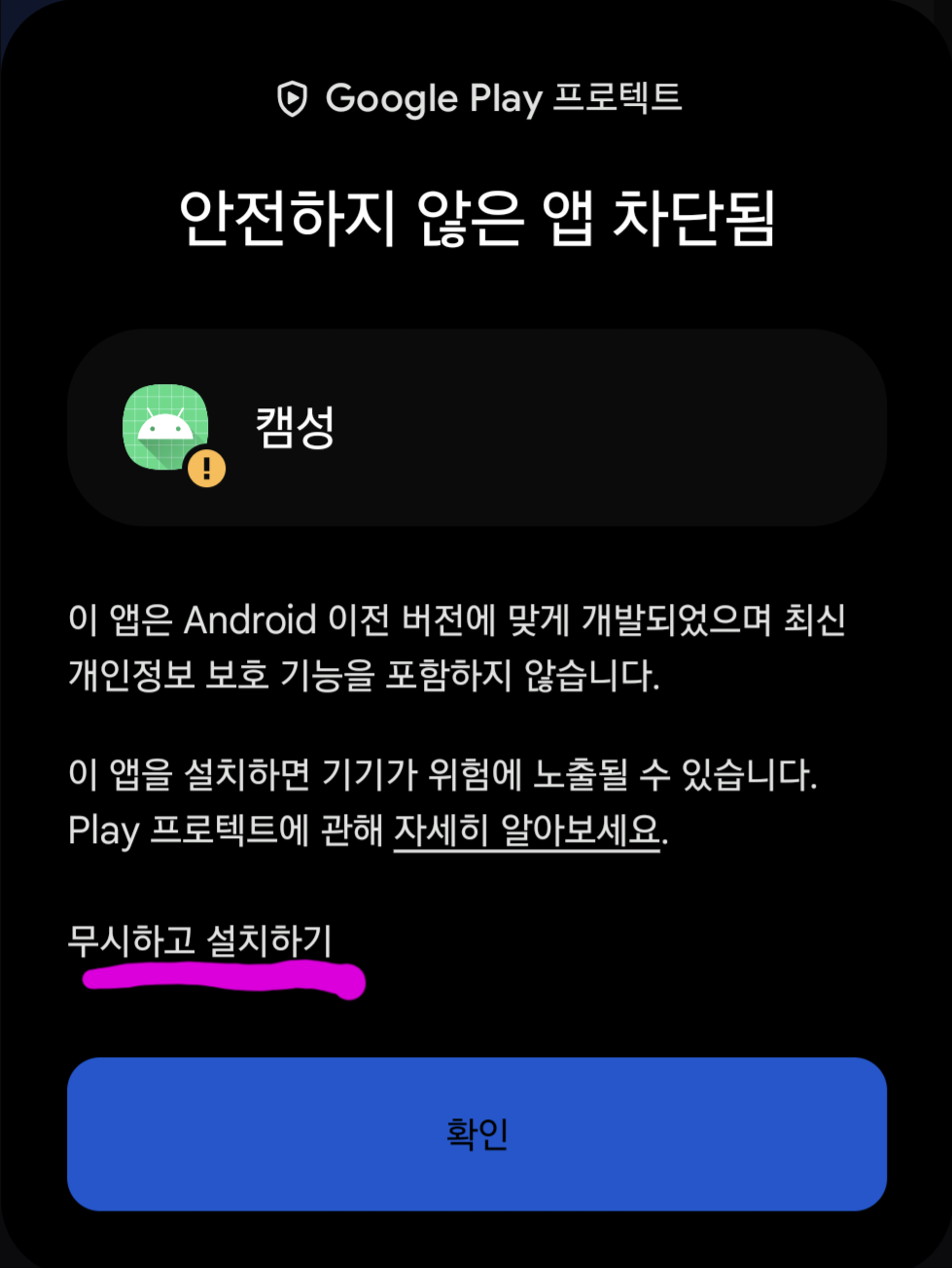
설치가 되면 캠성 앱을 실행해 스위치를 눌러 활성화해줍니다.
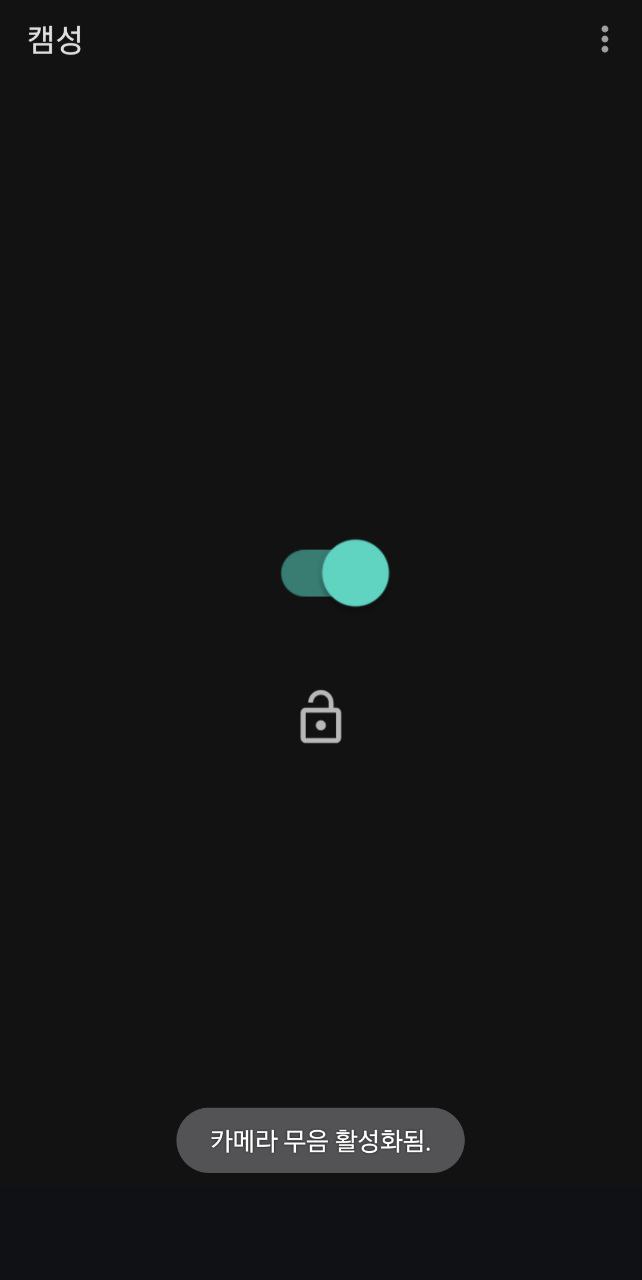
이제 휴대폰이 진동 또는 무음일 때 셔터음이 꺼집니다.
경고! ⚠️
캠성 깃허브의 리드미에 나와있듯이
당연 악의적인 용도로는 사용하시면 안 되며 조용히 해야되는 도서관 등에서의 상황에 남을 방해하지 않고 카메라를 사용하는 목적으로 제작된 앱입니다.
시스템 설정을 직접 변경하는 앱이므로 사용환경에 오류나 버그가 있을 수 있으며 전적으로 사용자에게 책임이 있습니다.
'모바일' 카테고리의 다른 글
| 갤럭시 안드로이드 개발자옵션(개발자모드) 켜는법 (0) | 2024.05.15 |
|---|---|
| 폰을 빨라지게 하는 개발자옵션 필수 설정 추천, 애니메이션 배율 (0) | 2024.05.12 |
| 아이폰 아이패드 원달러 보는 팁 (0) | 2024.02.13 |


